다양한 브라우저에서 기본 검색 엔진을 변경하는 방법 안내
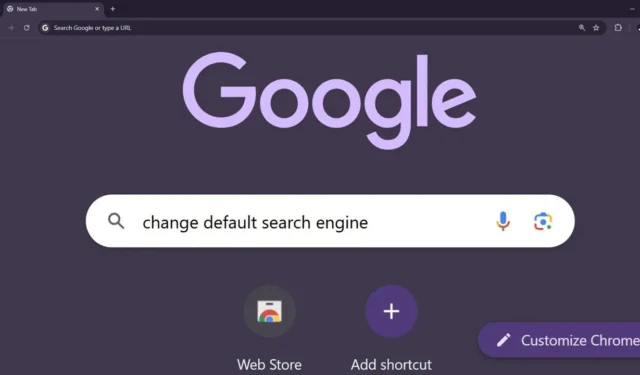
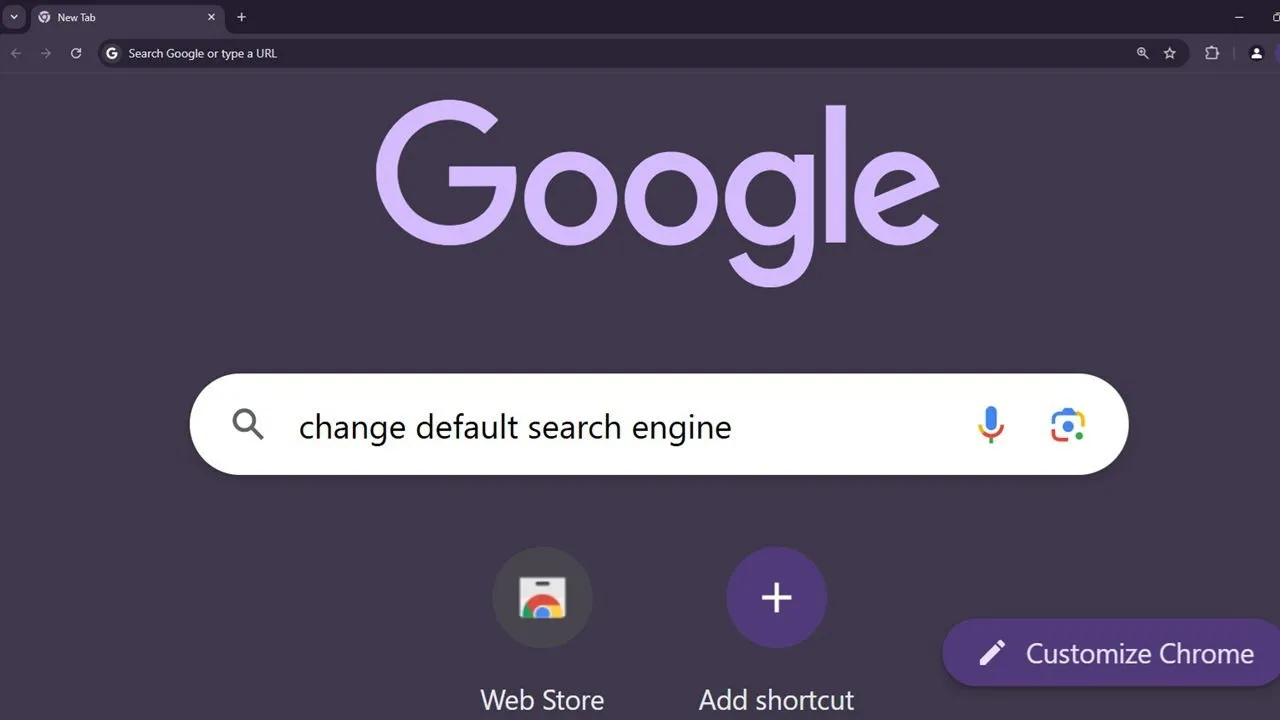
기본 검색 엔진을 조정하는 것은 몇 번의 클릭만으로 완료할 수 있는 간단한 프로세스이며, 사용하는 브라우저와 상관없이 가능합니다. 나중에 다른 검색 엔진을 선호하게 되면 다른 검색 엔진으로 쉽게 전환하거나 원래 기본값으로 되돌릴 수 있습니다. Google이 여전히 선두적인 검색 엔진이지만 다양한 대안이 있습니다. 인기 있는 브라우저에서 기본 검색 엔진을 변경하는 데 필요한 단계를 살펴보겠습니다.
Chrome에서 기본 검색 엔진 전환
널리 사용되는 Chrome 브라우저는 모든 주요 플랫폼과 호환됩니다. Chromebook 및 Android 기기에 사전 로드되어 있으며 다른 운영 체제에도 다운로드할 수 있습니다.
PC 사용자를 위해
PC에서 Chrome의 기본 검색 엔진을 변경하려면 다음 지침을 따르세요.
- Chrome 브라우저를 열고 오른쪽 상단 모서리에 있는 세 개의 점을 클릭한 다음 “설정”으로 이동합니다.
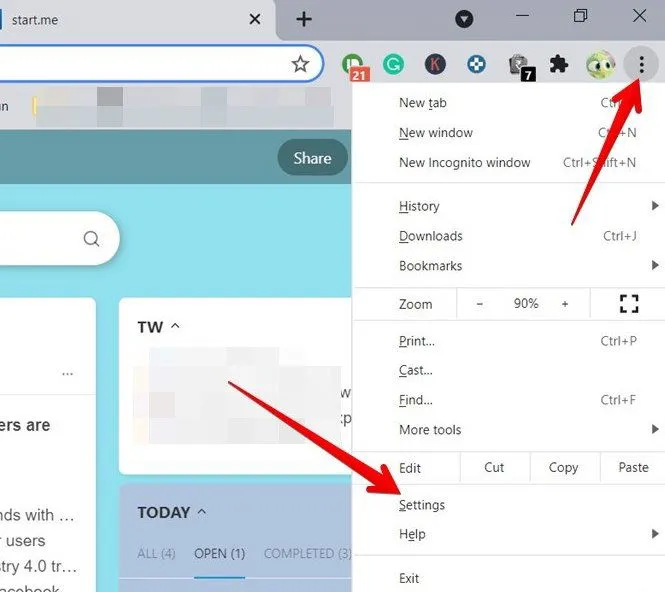
- 왼쪽에 있는 “검색 엔진” 옵션을 선택하세요.
- “주소 표시줄에 사용된 검색 엔진” 옆에 있는 드롭다운 메뉴를 클릭하고 목록에서 원하는 검색 엔진을 선택합니다. 기본적으로 Google이 선택될 가능성이 높습니다.
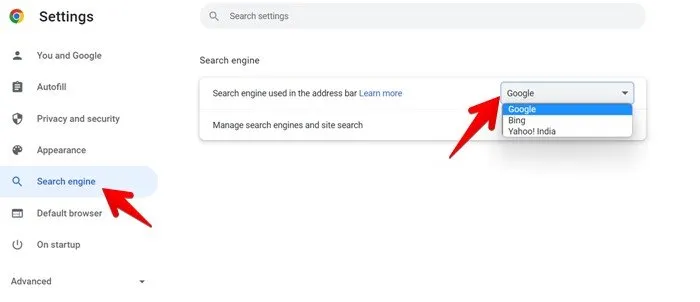
- 변경 사항을 저장하기 위해 Chrome을 다시 시작할 필요가 없습니다. 새 탭을 열어 선택한 검색 엔진이 기본값으로 설정되어 있는지 확인하면 됩니다. 표시되지 않으면 Chrome을 빠르게 다시 시작하면 문제가 해결됩니다.
모바일 사용자를 위해
- 앱에서 3개 점 아이콘을 탭합니다(Android에서는 상단, iPhone에서는 하단에 위치). 그리고 메뉴에서 “설정”을 선택합니다.

- “검색 엔진”을 선택하고 사용 가능한 옵션에서 기본 검색 엔진을 선택하세요.

Firefox에서 기본 검색 엔진 변경
프라이버시를 중시하는 사람들이 선호하는 Firefox는 모든 플랫폼에서 원활하게 작동합니다. Windows, macOS, Linux 또는 Chromebook에서 기본 검색 엔진을 변경하려면 다음 단계를 따르세요.
PC 사용자를 위해
- Firefox 브라우저에서 오른쪽 상단에 있는 세 개의 수평선을 클릭하고 “설정”을 선택하여 기본 검색 엔진을 조정하세요.

- 왼쪽에서 “검색”을 선택하세요.
- “기본 검색 엔진” 옵션을 찾은 다음, 옆에 있는 드롭다운 메뉴를 클릭하여 원하는 검색 엔진을 선택하세요.

- 원하는 검색 엔진이 목록에 없는 경우 아래로 스크롤하여 “다른 검색 엔진 찾기”를 선택하세요.

- 사용하지 않는 검색 엔진을 제거하려면 “원클릭 검색 엔진” 아래에 나열된 검색 엔진을 클릭하고 오른쪽 하단에 있는 “제거” 옵션을 선택하세요.

모바일 사용자를 위해
Android 및 iOS용 Firefox에서 기본 검색 엔진을 수정하는 방법은 다음과 같습니다.
- 3개 점 아이콘(Android) 또는 3개 막대 아이콘(iPhone)을 탭한 다음 앱 내에서 “설정”을 선택하세요.

- “검색”으로 이동하여 새 기본 검색 엔진을 선택하거나 “검색 엔진 추가”를 탭하여 새 옵션을 도입합니다.

Microsoft Edge에서 기본 검색 엔진 변경
Microsoft Edge는 Windows PC에 사전 설치되어 있으며 Linux 및 macOS를 실행하는 시스템에도 설치할 수 있습니다. PC에서 기본 검색 엔진을 수정하는 방법은 다음과 같습니다.
PC 사용자를 위해
- Edge 브라우저를 열고 오른쪽 상단 모서리에 있는 세 개 점 아이콘을 클릭한 다음 “설정”을 선택합니다.

- 왼쪽 패널에서 “개인 정보 보호, 검색 및 서비스”를 선택합니다.

- 아래로 스크롤하여 “주소 표시줄 및 검색”을 클릭하세요.

- 주소창에 사용되는 검색 엔진” 옆에 있는 드롭다운 메뉴를 사용하여 새 검색 엔진을 선택하세요.

모바일 사용자를 위해
Android 및 iOS에서 기본 검색 엔진을 수정하는 방법은 다음과 같습니다.
- Edge 브라우저에서 3개 점 아이콘을 탭하고 “설정”을 선택합니다.

- “일반”을 선택한 다음 “검색 엔진 선택”을 클릭합니다.

- 제공된 목록에서 원하는 검색 엔진을 선택하세요.

Opera에서 기본 검색 엔진 변경
Opera 사용자는 모든 기기에서 기본 검색 엔진을 쉽게 변경할 수 있습니다.
PC 사용자를 위해
- 오른쪽 상단 모서리에 있는 3개 막대 아이콘을 클릭하고 하단에 있는 “전체 브라우저 설정으로 이동”을 선택합니다. 또는 왼쪽 상단 모서리에 있는 빨간색 “O” 아이콘을 클릭하고 “설정”으로 이동합니다.

- 왼쪽 창에서 “고급”을 선택하고 검색 엔진 카드를 찾을 때까지 오른쪽으로 스크롤합니다.
- “주소창에 사용된 검색 엔진” 옆의 드롭다운 메뉴를 클릭하고 원하는 검색 엔진을 선택합니다. 다른 검색 엔진을 추가하려면 “검색 엔진 관리”를 클릭하여 원하는 옵션을 지정합니다.

모바일 사용자를 위해
- Opera 브라우저 하단에 있는 계정 아이콘(Android) 또는 3개 막대 아이콘(iPhone)을 탭한 다음, “설정” 아이콘(Android) 또는 설정 옵션(iPhone)을 누릅니다.

- 아래로 스크롤하여 “기본 검색 엔진”을 선택하여 목록에서 원하는 옵션을 선택하세요.

Brave에서 기본 검색 엔진 조정
Brave 브라우저는 숨겨진 기능이 가득하며 검색 엔진 선택 옵션도 제공합니다. Windows 및 macOS용 Brave에서 기본 검색 엔진을 변경하려면 다음 단계를 따르세요.
PC 사용자를 위해
- 맨 위에 있는 3개 막대 아이콘을 클릭하고 메뉴에서 “설정”을 선택하세요.

- 왼쪽 사이드바에서 “검색 엔진”을 선택하세요.
- 원하는 검색 엔진을 선택하려면 “주소 표시줄에 사용된 검색 엔진” 옆에 있는 드롭다운 메뉴를 클릭하세요.

- 또는 “검색 엔진 및 사이트 검색 관리”를 클릭하여 필요에 따라 검색 엔진을 추가하거나 삭제할 수 있습니다.
모바일 사용자를 위해
- Brave 브라우저를 열고 오른쪽 하단에 있는 세 개 점 아이콘을 탭하고 “설정”을 선택하세요.

- “검색 엔진”으로 이동하여 “표준 탭”을 선택합니다.

- 기본 검색 엔진은 Brave이며, 제공된 목록에서 새 검색 엔진을 선택할 수 있습니다.

Safari에서 기본 검색 엔진 수정
Safari는 기본적으로 macOS, iPhone, iPad에서 사용할 수 있으며, 다른 기기에는 설치할 수 없습니다.
macOS 사용자를 위해
- Safari를 실행하고 상단 메뉴에서 “Safari”를 클릭한 다음 “환경 설정”을 선택합니다.

- 상단의 “검색” 탭으로 이동합니다.
- “검색 엔진” 옆의 드롭다운 메뉴에서 새 기본 검색 엔진을 선택합니다.

모바일 사용자를 위해
- iPhone 또는 iPad에서 설정 앱을 열고 “Safari”를 탭합니다.

- “검색 엔진” 옵션을 선택하고 사용 가능한 목록에서 선택하여 새 기본 검색 엔진을 설정하세요.

일반적인 질문
검색 엔진이 계속 되돌아가는 이유는 무엇인가요?
브라우저에 설치된 확장 프로그램으로 인해 검색 엔진이 Bing 또는 Yahoo로 자주 되돌아갈 수 있습니다. 지속적으로 변경되는 검색 엔진의 문제를 해결하는 방법을 알아보세요.
검색엔진을 전환한 후 기본 검색엔진으로 돌아갈 수 있나요?
다른 기본 검색 엔진을 선택하면 모든 검색 활동이 해당 엔진을 활용합니다. 그러나 www.google.com , www.bing.com 등과 같은 웹 링크를 통해 다른 검색 엔진에 직접 액세스할 수 있습니다. 또는 이전에 설명한 대로 목록에서 선택하여 이전 검색 엔진으로 되돌릴 수 있습니다.
개인정보 보호를 위해 더 나은 검색 엔진이 있는가?
실제로, 어떤 검색 엔진은 다른 검색 엔진보다 사용자의 개인 정보 보호를 더 효과적으로 우선시합니다.
이미지 크레딧과 모든 스크린샷은 Mehvish Mushtaq가 제공했습니다.


답글 남기기